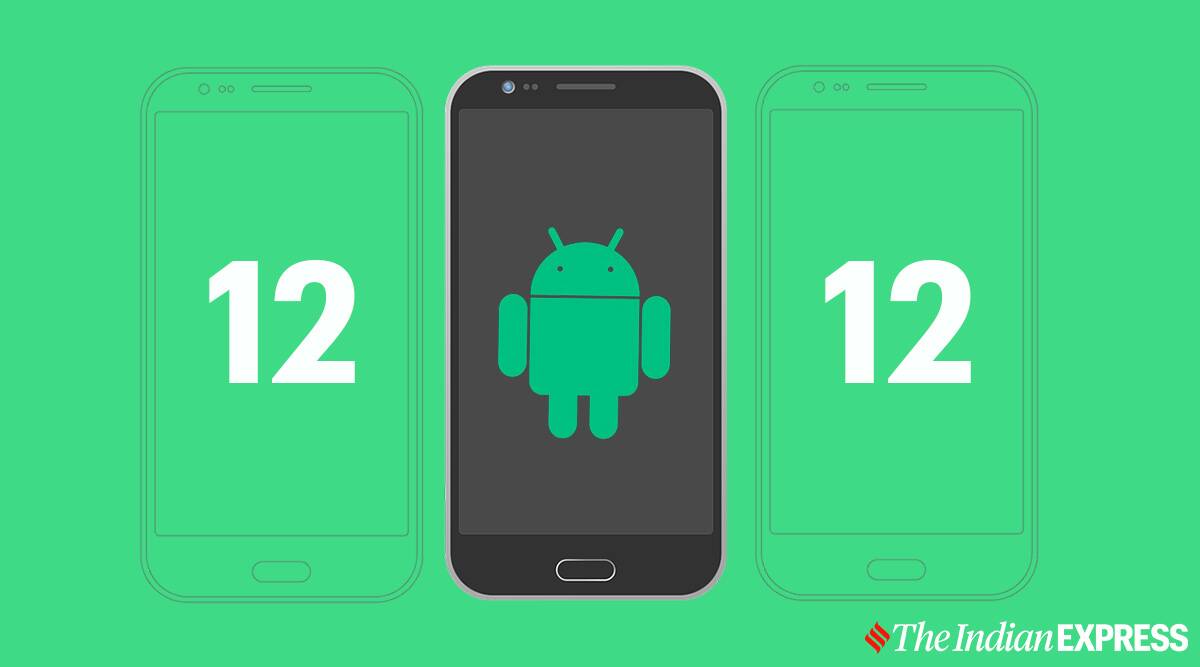Hoje vamos mostrar como instalar o Android 12 em um smartphone compatível. A nova versão do sistema operacional está disponível para download e instalação e vem com uma série de novos recursos interessantes que muitas pessoas vão receber de braços abertos.
Em vez de esperar a implantação da edição final do Android 12 -algo que ocorrerá no verão de 2021-, já é possível instalar o Android 12 Developer Preview em alguns celulares compatíveis.
Como instalar o Android 12 em um smartphone compatível?
Quais dispositivos são compatíveis com Android 12?
Durante a fase de visualização destinada a desenvolvedores e usuários avançados, o Android 12 só pode ser instalado em dispositivos da série Google Pixel. E nem por isso, pois nem os modelos 2016 nem a série Pixel 2 são compatíveis com a última versão do sistema.
- Google Pixel 5
- Google Pixel 4a (5G)
- Google Pixel 4a
- Google Pixel 4 XL
- Google Pixel 4
- Google Pixel 3a XL
- Google Pixel 3a
- Google Pixel 3 XL
- Google Pixel 3

Como instalar o Android 12 manualmente?
Antes de começar a ver os passos para instalar o Android 12, vale a pena certificar-se de que atendemos a um dos requisitos essenciais, precisamos instalar os drivers do nosso dispositivo em um computador, assim como os drivers ADB. Normalmente, eles são instalados automaticamente quando conectamos o smartphone ao computador pela primeira vez.
Feito isso, o que também servirá para realizar outros procedimentos avançados no Android, podemos continuar.
É possível instalar o Android 12 Developer Preview de duas maneiras diferentes: por meio de seu arquivo OTA ou por meio de sua imagem de fábrica completa. Nesse caso, optamos pela primeira das opções, embora o processo seja o mesmo em ambos os casos, e apenas o tipo de arquivo para baixar muda. Dito isso, podemos começar:
- Em primeiro lugar, precisamos baixar o pacote OTA correspondente ao seu dispositivo. Todos eles estão disponíveis no Site de desenvolvedor Android, categorizados de acordo com o dispositivo ao qual pertencem, a data e a versão em que se baseiam.
- Conecte seu dispositivo ao computador com a depuração USB habilitada e, através de uma janela de comando (CMD no Windows, e Terminal no macOS ou Linux), execute a instrução “adb devices”. Se o número de série do terminal aparecer, tudo está OK para continuar.
- Desligue o telefone e inicialize no modo bootloader manualmente – normalmente segurando os botões Liga / Desliga e Diminuir volume enquanto liga – ou através do comando “adb reboot bootloader”.
- Agora você tem que acessar o modo de recuperação: para fazer isso, desça pelas teclas de volume do dispositivo até estar acima do “Modo de recuperação”, e acesse através do botão liga / desliga -Power- do terminal.
- O dispositivo será reiniciado, mas será inicializado em uma tela que mostra a imagem de Andy ao lado de um sinal vermelho de alerta. Você terá que manter pressionado o botão liga / desliga e, cerca de um segundo depois, o botão de aumentar o volume, a fim de entrar na recuperação do sistema.
- Navegando pelas teclas de volume, devemos nos posicionar acima da opção “Aplicar atualização do ADB” e acessar através do botão liga / desliga. Agora podemos prosseguir para a instalação OTA a partir da janela de comando.
- No computador, dentro da janela de comando e com o dispositivo ainda conectado via USB, teremos que usar o comando “adb sideload [OTA FILE].zip ”, sendo [OTA FILE] o caminho do arquivo de atualização baixado. Se tudo estiver correto, veremos iniciar o processo de instalação.
- Depois de concluído, o dispositivo irá reiniciar automaticamente, inicializando na nova versão do sistema que acabamos de instalar.
Isso é tudo. Quando o processo estiver totalmente concluído, será possível começar a desfrutar dos novos recursos do Android 12. Assim que o Google lançar as próximas versões preliminares, será necessário realizar este processo novamente com os novos arquivos OTA correspondentes a cada Android 12 Developer Preview .